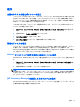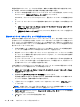User Guide-Windows 7
オーディオの問題
お使いのコンピューターのオーディオ機能を確認するには、以下の操作を行います。
1. [スタート]→[コントロール パネル]→[ハードウェアとサウンド]→[サウンド]の順に選択しま
す。
2. [サウンド]ウィンドウが開いたら、[サウンド]タブをクリックします。[プログラム イベント]で
ビープやアラームなどの任意のサウンド イベントを選択し、[テスト]ボタンをクリックします。
スピーカーまたは接続したヘッドフォンから音が鳴ります。
お使いのコンピューターの録音機能を確認するには、以下の操作を行います。
1. [スタート]→[すべてのプログラム]→[アクセサリ]→[サウンド レコーダー]の順に選択しま
す。
2. [録音の開始]をクリックし、マイクに向かって話します。デスクトップにファイルを保存しま
す。
3. マルチメディア プログラムを開き、サウンドを再生します。
コンピューターのオーディオ設定を確認または変更するには、[スタート]→[コントロール パネル]
→[ハードウェアとサウンド]→[サウンド]の順に選択します。
電源の管理の問題
電源管理に関する問題の原因として、以下のようなものが考えられます。
●
ロー バッテリ状態
●
AC アダプターの問題
ロー バッテリ状態の解決
外部電源を使用できる場合のロー バッテリ状態の解決
●
AC アダプターを接続します。
●
別売のドッキング デバイスまたは拡張デバイスを接続します。
●
HP からオプション製品として購入した電源アダプターを接続します。
電源を使用できない場合のロー バッテリ状態の解決
●
ハイバネーションを開始します。
●
作業中のデータを保存してコンピューターをシャットダウンします。
80
第 13 章 トラブルシューティングおよびサポート